جدیدترین مقالات

مشکلات رایج نرمافزاری در گوشیهای سامسونگ و راههای رفع آنها
نکات مهم قبل از باز کردن قاب گوشی برای تعمیر
علت کار نکردن اسپیکر موبایل و نحوه تعمیر آن
چرا برنامهها خودبهخود بسته میشوند؟ بررسی کامل علتها و راهحلها
روش فعال سازی حافظه پنهان گوشی شیائومی
آیفون دیرتر خراب میشود یا سامسونگ؟ بررسی مقایسهای
چطور بهترین تعمیرکار موبایل را انتخاب کنیم؟ راهنمای کامل از پارس ارتباط لوتوس
تفاوت بین حذف نرم افزاری و حذف سخت افزاری گوشی
خرابیهای متداول گوشیهای شیائومی و روش تعمیر آنها
مشکلات رایج در گوشیهای سامسونگ و راهحل آنها
راهنمای ضروری برای شروع کار تعمیر موبایل
چرا گوشی آپدیت نمیشود؟ حل مشکل آپدیت شدن گوشی اندروید
نکات طلایی برای افزایش عمر باتری موبایل
آموزش بازگردانی تنظیمات کارخانه بدون از دست دادن اطلاعات
نحوه فلش کردن گوشیهای سامسونگ، شیائومی و هواوی
تفاوت خرابی باتری و خرابی آیسی شارژ گوشی
جدیدترین مقالات ←
آموزش قفل کردن برنامه در آیفون، Lock کردن اپ ها
تاریخ انتشار :
۱۴ مرداد ۱۴۰۳
تاریخ بازنویسی :
۱۴ مرداد ۱۴۰۳
قفل کردن برنامه در آیفون، یکی از روشهای موثر برای حفظ حریم خصوصی و امنیت دستگاه شماست. اگر شما هم از داشتن اطلاعات شخصی، حساس یا بسیار مهم در گوشیتان نگران هستید و میخواهید آنها را در برابر دسترسی بدافزارها، دیگران و یا کودکان کوچکتان محافظت کنید، این روش میتواند برای شما مناسب باشد. برنامه های زیادی برای اینکار وجود دارد ، اما در این مقاله قصد داریم با استفاده از پیشفرض خود آیفون این کار را انجام دهیم که هم امنیت بالاتری دارد و هم بسیار ساده است و نیازی به نصب برنامه اضافی ندارد.در این مقاله از تعمیرات موبایل در کرج به آموزش قفل کردن برنامه در آیفون می پردازیم .
اگر به هر دلیلی خاصی قصد دارید تا بر روی برنامههای گوشی آیفون خود قفل بگذارید، این مقاله برای شماست. در ادامه این مطلب به آموزش قفل کردن برنامه درآیفون میپردازیم.
قفل ساعتی برنامه های گوشی آیفون با Screen Time
در اصل گزینه Screen Time در آیفونها برای قفل کردن برنامهها تعریف نشده است؛ ولی می توان عنوان یک ترفند بدرد بخور از آن استفاده کرد. اپل این گزینه را در تنظیمات IOS قرار داده است تا تمامی کاربرانش بتوانند مدت زمان استفاده از برنامههای خود را مدیریت کنند. برای مثال، شما با این گزینه میتوانید مشخص کنید که روزانه بیشتر از یک ساعت در اینستاگرام وقت نگرانید. و اگر خواستید، این محدودیت را زیر پا بگذارید و بیشتر از ساعت تعیین شده از آن برنامه استفاده کنید، باید رمزی را وارد کنید.
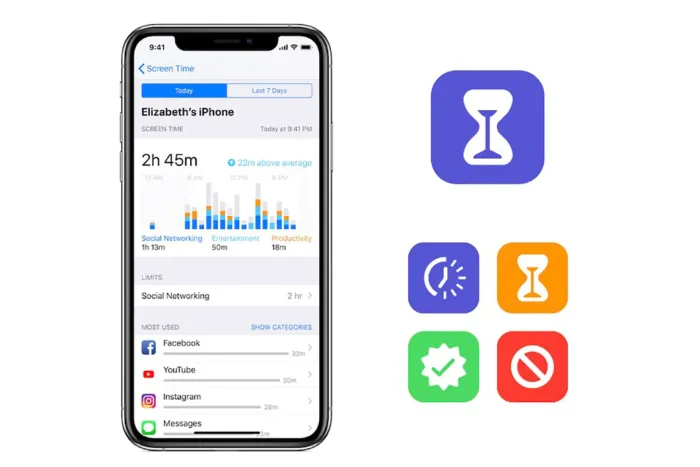
حالا شما میتوانید با استفاده از گزینه Screen Time برای برنامههایی که مدنظر دارید و میخواهید ، محدودیت یک دقیقهای یا حتی بیشتر تعریف کنید. و بعد با خیال راحت گوشی خود را در اختیار دیگران قرار دهید. چون اگر کسی بخواهد برنامههای محدودشده شما را چک بکند ، باید رمزی را وارد کند که فقط خودتان آن را میدانید. با اینکه این ترفند خیلی عالی نیست اما در مواقعی میتواند بدرد بخورد و به شما کمک کند. بهعلاوه، فقط برای IOS 12 و نسخههای بالاتر آیفون در دسترس است. مراحل فعال کردن Screen Time به این صورت است:
- وارد Settings شوید.
- به بخش Screen Time بروید. در این قسمت میتوانید تمامی فعالیتهای خود را مشاهده کنید و در قسمت پایین آن چند گزینه وجود دارد.
- گزینه use screen time passcode را انتخاب کنید.
- پسورد مورد نظر خود را وارد کنید.
- گزینه App Limits یا همان محدودیت برنامهها را بزنید و مجدد پسوردی که برای اسکرین تایم گذاشتید را در این قسمت وارد کنید.
- در بخش App Limits با زدن گزینه Add Limits میتوانید برای برنامهها هر محدودیت زمانی که می خواهید تعریف کنید.
- در این قسمت برنامهها با توجه به کاربردی که دارند طبقهبندی شدند که میتوانید از دسته بندیها، اپلیکیشن مد نظر خود را پیدا و آن را انتخاب کنید. همینطور میتوانید با انتخاب All Apps & Categories تمامی برنامههای نصب شده بر روی دستگاهتان را قفل کنید.
- گزینه Next را بزنید.
- در آخر میتوانید زمان استفاده از اپلیکیشن و همینطور روزهایی که میخواهید را برای استفاده آن تعیین نمایید، برای مثال روی 1 دقیقه تنظیم کنید تا بعد از 1 دقیقه استفاده، اپلیکیشن قفل شود و نیاز به پسورد برای ادامه کار داشته باشد.
- قابلیت قفلسازی Screen time به دلیل داشتن تقویم زمانی، یکی از کاربردیترینهاست و میتواند کمک زیادی به شما در قفل کردن برنامه های آیفون کند.
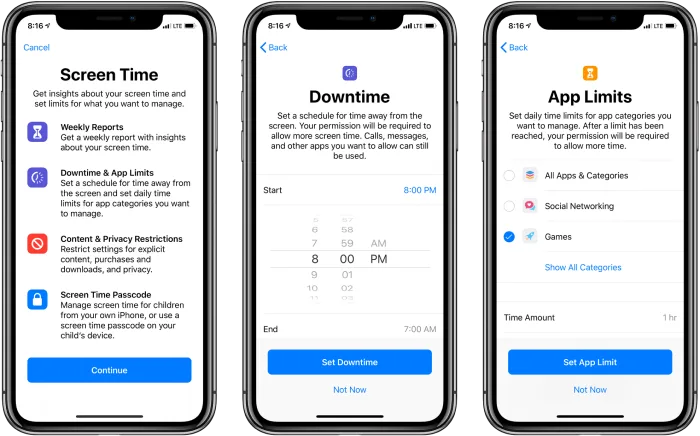
قفل کردن برنامه در آیفون با اثر انگشت
در مدلهای قدیمیتر که قابلیت فیس آیدی وجود ندارد، سنسور اثر انگشت یکی از ایمنترین و بهترین روشها برای قفل کردن صفحه است. برای قفل برنامه های آیفون با اثر انگشت باید مراحل زیر را طی کنید:
- وارد بخش Settings بشوید.
- به قسمت Touch ID & Passcode بروید.
- در این قسمت تنها چندین برنامه اصلی مثل iTunes & App Store وجود دارد که میتوانید روی آنها قفل بگذارید.
- بسیاری از برنامهها مثل Note با این قابلیت قفل میشوند، اما در این لیست نمایش داده نشدند. بهترین روش برای قفل کردن برنامه های ایفون این است که به قسمت Settings اپلیکیشنها بروید و اگر از این قابلیت پشتیبانی کنند، در همان قسمت آن را فعال کنید.
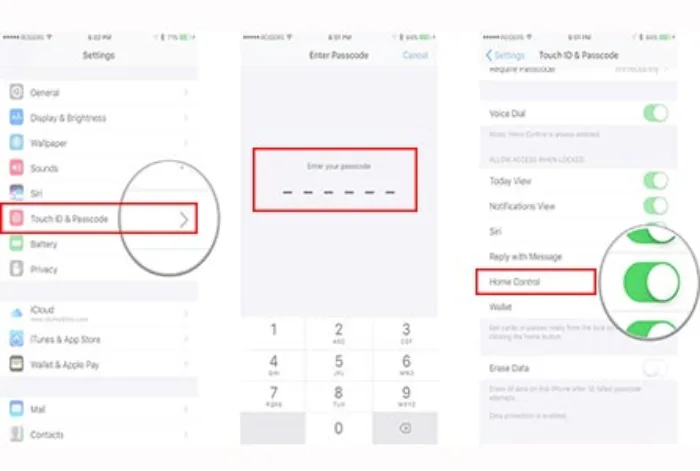
قفل کردن برنامه در آیفون با Face ID
سیستم فیس آیدی که اخیرا جایگزین سنسور اثر انگشت شده، میتواند یک راه سریع و مطمئن برای قفل برنامه ها در ایفون باشد. برای کسانی که زیاد به تنظیمات آیفون آشنا نیستند، بهتر است یک نگاه ریز به روش فعالسازی این قابلیت بیندازیم:
- برای قفل برنامه ایفون ابتدا وارد Settings گوشی خود شوید.
- به بخش Face ID & Passcode بروید.
- گزینه Set Up Face ID را انتخاب و چهره خود را در زاویه های مختلف اسکن کنید تا به خوبی و در هر شرایطی، آیفون بتواند چهره شما را شناسایی کند.
- بعد از فعالسازی این قابلیت، باید بررسی کنید که فیس آیدی یا همان تشخیص چهره برای قفل کردن کدام برنامهها در دسترس است برای این کار کافیست مراحل زیر را پشت سر بگذارید:
- وارد Settings شوید.
- وارد بخش Face ID & Passcode بشوید. در این مرحله احتمالاً از شما درخواست گذرواژه میشود که باید آن را وارد نمایید.
- گزینه Other Apps را پیدا و انتخاب کنید.
- در این قسمت لیستی از تمامی برنامههایی که میتوانید قابلیت فیس آیدی را برای آنها فعال و به این واسطه قفلشان کنید را مشاهده میکنید. در کنار هر برنامه یک سوییچ وجود دارد که در صورت فعال بودن قفل برنامه های آیفون با فیس آیدی به صورت سبز در میآید.
- اگر در این قسمت گزینه Other Apps را پیدا نکردید، به این معناست که متاسفانه هیچ کدام از برنامههای نصب شده روی آیفونتان قابلیت قفل شدن با سنسور تشخیص چهره را ندارد. در نظر داشته باشید امکان افزودن برنامهها به صورت دستی در این قسمت وجود ندارد و اگر اپلیکیشن مدنظرتان در این بخش وجود نداشت، باید به فکر راه حل دیگری برای قفل کردن آن باشید.

جمع بندی
امیدواریم این مقاله آموزشی برایتان مفید بوده باشد. اگر درزمینهی قفل گذاشتن روی برنامه های آیفون سؤالی برایتان پیش آمده می توانید به مرکز تعمیرات موبایل آیفون در کرج و یا برای حل مشکلاتی دیگر به تعمیرات موبایل در کرج مراجعه کنید. در این مقاله تمام سعی خود را کردیم تا بهترین روشهای قفل کردن برنامه در ایفون را با توضیحات تمام جزئیات آن را کامل به شما آموزش دهیم.



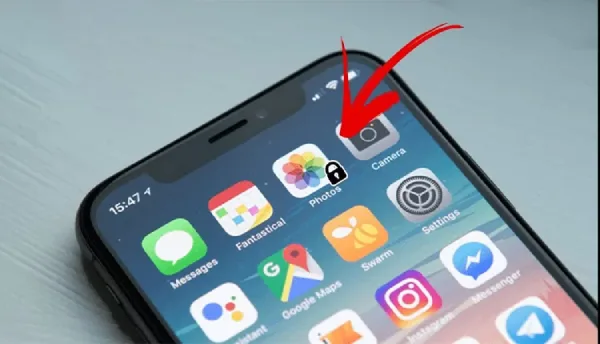
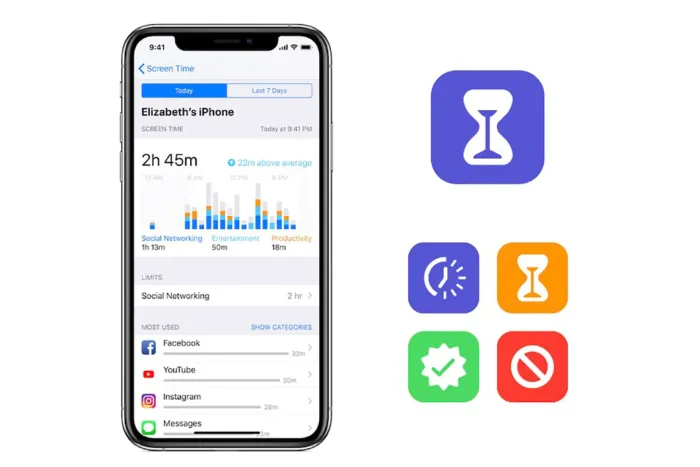
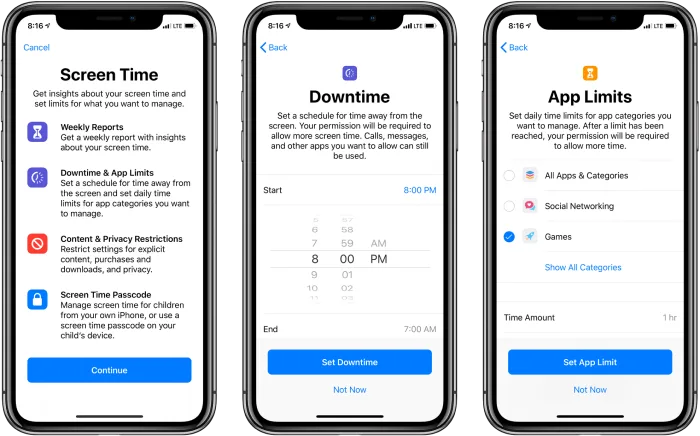
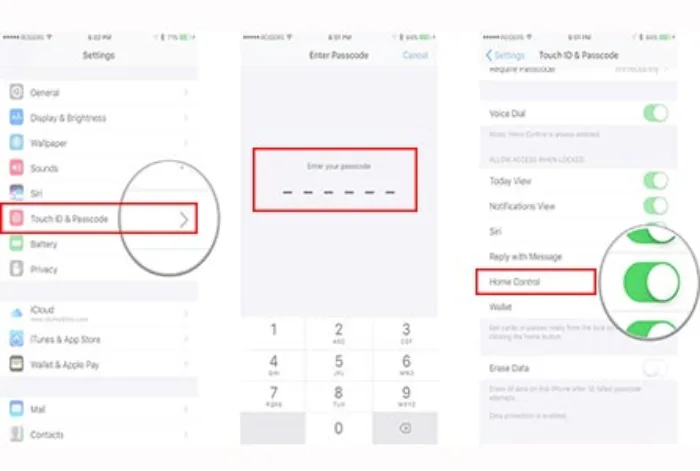

دیدگاه شما